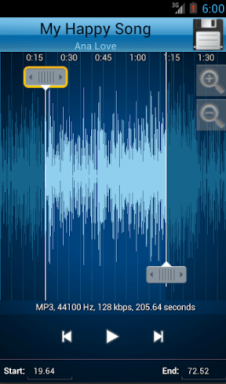إصلاح رمز خطأ Hulu P-dev302
منوعات / / November 28, 2021
Hulu هو أحد أفضل تطبيقات البث التي يمكنك من خلالها الاستمتاع بمشاهدة عدد غير محدود من الأفلام والبرامج التلفزيونية. ومع ذلك ، أبلغ عدد قليل من المستخدمين مؤخرًا عن العديد من رموز خطأ Hulu على أجهزة البث الخاصة بهم. في بعض الأحيان ، عندما تحاول الوصول إلى Hulu من خلال تطبيق الهاتف أو التلفزيون الذكي أو متصفح الويب ، فقد تواجه Hulu Error Code P-dev302. ومن ثم ، نقدم دليل استكشاف الأخطاء وإصلاحها لمساعدتك في إصلاح Hulu Error Code P-dev302.

محتويات
- كيفية إصلاح Hulu Error Code P-dev302
- ما هو رمز خطأ Hulu P-dcev302؟
- ما الذي يسبب Hulu Error Code P-dev302؟
- الطريقة الأولى: استكشاف الأخطاء وإصلاحها الأساسية.
- الطريقة 2: حل مشكلات اتصال الشبكة.
- الطريقة الثالثة: أعد تشغيل جهاز بث Hulu
- الطريقة الرابعة: إزالة الأجهزة وإعادة إضافتها إلى حساب Hulu
- الطريقة الخامسة: تحديث البرنامج الثابت للتلفزيون
- الطريقة 6: إعادة ضبط المصنع لجهاز البث
- الطريقة السابعة: اتصل بدعم Hulu
كيفية إصلاح Hulu Error Code P-dev302
هناك طرق مختلفة يمكنك من خلالها إصلاح الخطأ المذكور. ولكن من المهم أن نفهم أولاً ما هو Hulu Error Code P-dev302 والأسباب الكامنة وراءه. سيساعدك التعرف على الأسباب في العثور على الطريقة الأنسب وتنفيذها.
ما هو رمز خطأ Hulu P-dcev302؟
Hulu هي خدمة بث شهيرة قائمة على الاشتراك في الولايات المتحدة. وهي مملوكة من قبل شركة والت ديزني. عند محاولة تشغيل مقطع فيديو أو دفق محتوى الفيديو في Hulu ، قد تواجه أحيانًا Error Code P-dev302. بالإضافة إلى ذلك ، قد تواجه رموز الخطأ التالية أيضًا:
- رمز الخطأ P-dev318
- رمز الخطأ P-dev322
ما الذي يسبب Hulu Error Code P-dev302؟
في حين أن هناك عدة أسباب وراء هذا الخطأ ؛ بعضها مذكور أدناه:
- نظام تشغيل قديم
- مشاكل في تطبيق Hulu
- تمكين ميزة مكافحة التتبع في إعدادات المتصفح
- لا يمكن الوصول إلى البيانات بين خادم Hulu وتطبيق Hulu / صفحة الويب
- اتصال إنترنت غير مستقر
- فشل في تشغيل الفيديو
يتم تجميع وترتيب قائمة بأساليب إصلاح Hulu Error Code P-dev302 وفقًا لراحة المستخدم.
الطريقة الأولى: استكشاف الأخطاء وإصلاحها الأساسية
تم التعرف على Hulu Error Code P-dev302 على أنه مشكلة شائعة ، وقد اقترحت الشركة نفسها بعض الحلول. اتبع الخطوات الأساسية لاستكشاف الأخطاء وإصلاحها لحل هذا الخطأ بسرعة:
1. اخرج من تطبيق Hulu / صفحة الويب وأعد فتحها مرة أخرى.
2. إعادة تعيين كلمة المرور الخاصة بك وتسجيل الدخول إلى حسابك باستخدام بيانات اعتماد تسجيل الدخول الجديدة.
3. أغلق جميع تطبيقات وبرامج الخلفية وأعد تشغيل Hulu.
4. انقطاع التيار الكهربائي جهاز البث الخاص بك و افصل جميع كبلات الطاقة وانتظر بضع دقائق. الآن ، أعد توصيل الكابلات مرة أخرى وتحقق من إصلاح Hulu Error Code P-dev302.
5. تحقق من وجود مشاكل فيHDMI أو كبلات أخرى ، لو اي. قم بتوصيل الكبل المذكور بمنفذ مختلف على جهاز Hulu أو استبدله بآخر جديد.
الطريقة 2: حل مشكلات اتصال الشبكة
تأكد من أن اتصالك بالإنترنت سريع ومستقر ، إلى جانب حد عرض النطاق الترددي المناسب. ينقطع الاتصال بالإنترنت بشكل متكرر عندما لا يكون اتصالك في المستويات المثلى.
1. قم بإجراء اختبار سرعة للتعرف على سرعة الشبكة الحالية.

2. إذا لم تستقبل قوة الإشارة المطلوبة ، قم بتوصيل جهاز بث Hulu بكابل Ethernet وإعادة الاختبار مرة أخرى.
3. قم بالترقية إلى أ حزمة إنترنت أسرع التي يقدمها مزود الشبكة الخاص بك.
4. أعد تشغيل جهاز التوجيه الخاص بك وحاول الاتصال مرة أخرى.
5. أعد ضبط جهاز التوجيه الخاص بك عن طريق الضغط على زر RESET / RST.

اقرأ أيضًا:كيفية إصلاح خطأ Hulu Token 3
الطريقة الثالثة: أعد تشغيل جهاز بث Hulu
في هذه المقالة ، تمت مناقشة خطوات إعادة تشغيل Android و Roku TV.
أعد تشغيل Roku TV
تشبه عملية إعادة تشغيل Roku TV عملية إعادة تشغيل جهاز الكمبيوتر. باستثناء أجهزة تلفزيون Roku و Roku 4 ، لا تحتوي الإصدارات الأخرى من Roku على مفتاح تشغيل / إيقاف. ومن ثم ، أوضحنا خطوات إعادة تشغيل جهاز Roku باستخدام جهاز التحكم عن بُعد:
1. اذهب إلى نظام بالضغط على الصفحة الرئيسية زر.
2. الآن ، ابحث عن إعادة تشغيل النظام واختره.
3. يختار اعادة البدء كما هو مبين أدناه. ستكون أكد إعادة التشغيل لإيقاف تشغيل مشغل Roku ثم تشغيله مرة أخرى. القيام بذلك.

4. الآن ، سوف Roku يطفىء. انتظر حتى تحصل تشغيله.
أعد تشغيل Android TV
تعتمد عملية إعادة تشغيل Android TV على طراز التلفزيون الخاص بك. فيما يلي بعض الطرق لإعادة تشغيل Android TV باستخدام جهاز التحكم عن بُعد.
1. صحافة 
2. الآن ، انتقل إلى الإعدادات> النظام> إعادة التشغيل> إعادة التشغيل.
الطريقة الرابعة: إزالة الأجهزة وإعادة إضافتها إلى حساب Hulu
في بعض الأحيان ، قد تؤدي مشكلة اتصال مؤقتة بين خادم Hulu وجهاز البث إلى تشغيل Hulu Error Code P-dev302. لحل هذه المشكلة ، قم بإزالة جميع الأجهزة المرتبطة بحساب Hulu وأعد إضافة الجهاز الذي تستخدمه حاليًا.
1. قم بتشغيل ملف هولو التطبيق وانقر على رمز المستخدم من الزاوية العلوية اليمنى من الشاشة.
2. الآن ، حدد تسجيل خروج الخيار كما هو موضح.
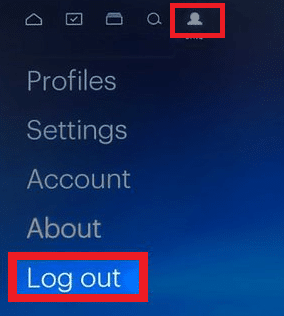
3. التالي، تؤكد لتسجيل الخروج من حساب Hulu الخاص بك و اعادة البدء جهازك.
4. انقر هنا للانتقال إلى موقع Hulu.
5. هنا ، انقر فوق تسجيل دخول، كما هو مبين.

6. اكتب الخاص بك L.أوراق اعتماد ogin وانقر على تسجيل دخول زر للمتابعة.
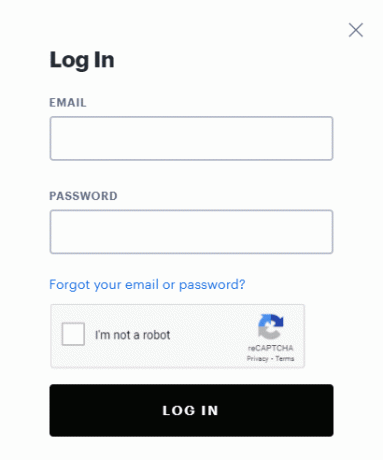
7. حدد الخاص بك اسم الشخصية ثم حدد ملف حساب اختيار.
8. في نظرة عامة ، انقر وافتح إدارة الأجهزة، على النحو المبين أدناه.

9. هنا ، حدد يزيل لإزالة جميع الأجهزة المرتبطة.
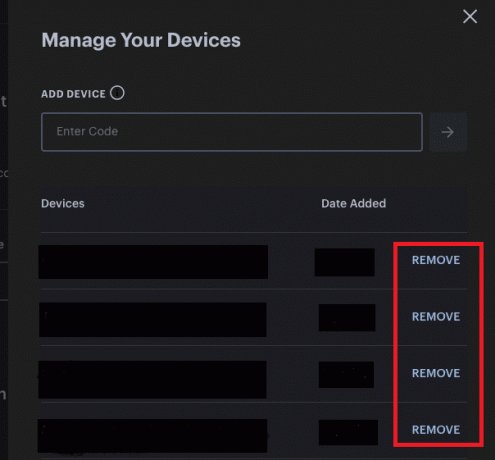
10. أخيرا، يسجل دخول مرة أخرى إلى Hulu من الجهاز الذي كنت تواجه Hulu Error Code P-dev302.
اقرأ أيضًا:كيفية إصلاح خطأ Hulu Token 5
الطريقة الخامسة: تحديث البرنامج الثابت للتلفزيون
اقرأ أدناه لتحديث جهاز Roku أو Android TV.
تحديث Roku TV
يتم تحديث Roku TV بشكل متكرر أكثر من Android TV. وبالتالي ، تتم مراجعة ميزات Roku TV وامتدادات القنوات وتحديثها في كل مرة تقوم فيها بتثبيت تحديث. لا يزال ، يمكنك
1. امسك ال زر الصفحة الرئيسة على جهاز التحكم عن بعد وانتقل إلى إعدادات.
2. الآن ، حدد نظام وتذهب إلى تحديث النظام، كما هو موضح ،
ملحوظة: يتم عرض إصدار البرنامج الحالي على الشاشة مع ملف تاريخ ووقت التحديث.

3. هنا ، حدد تأكد الان لعرض التحديثات ، إن وجدت.
بمجرد الانتهاء من ذلك ، سيتم تحديث Roku TV تلقائيًا إلى أحدث إصدار وستتم إعادة التشغيل.
ملحوظة: عندما تختار التحديث التلقائي في Roku TV ، فهناك احتمال كبير بأن خطأ ما قد يتطفل على نظامك ولا يمكنك استخدام Roku TV الخاص بك. أعد تشغيل الجهاز إذا واجهتك هذه المشكلة.
تحديث Android TV
تختلف خطوات تحديث Android TV من طراز لآخر. ولكن ، يمكنك ضمان التحديثات المنتظمة لجهاز التلفزيون الخاص بك عن طريق تمكين ميزة التحديث التلقائي على جهاز التلفزيون.
ملحوظة: لقد أوضحنا خطوات Samsung Smart TV ، لكنها قد تختلف بالنسبة للطرازات الأخرى.
1. اضغط على الرئيسية / المصدر زر على جهاز التحكم عن بعد Android TV.
2. انتقل إلى إعدادات > الدعم > تحديث النظام.
3 أ. هنا، تحويل التحديث التلقائي تشغيل للسماح لجهازك بتحديث نظام التشغيل Android تلقائيًا.
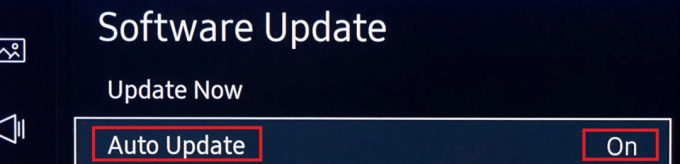
3 ب. بالتناوب ، اختر تحديث الان خيار البحث عن التحديثات الجديدة وتثبيتها.
4. أخيرا، أعد تشغيل جهاز التلفزيون وتحقق مما إذا كان Hulu Error Code P-dev302 قد تم حله.
الطريقة 6: إعادة ضبط المصنع لجهاز البث
من الممكن أيضًا أن يكون جهازك قد تعرض للتلف. في هذه الحالة ، حاول إعادة ضبط جهازك على إعدادات المصنع لحل هذه المشكلة.
ملحوظة: بعد إعادة ضبط المصنع ، سيطلب الجهاز إعادة تثبيت جميع البيانات المخزنة مسبقًا. ومن ثم تأكد من قم بعمل نسخة احتياطية من بياناتك قبل إجراء إعادة ضبط المصنع.
اقرأ أيضًا:كيفية إعادة تعيين الثابت والناعم Roku
الطريقة السابعة: اتصل بدعم Hulu
إذا لم تنجح أي من الطرق المذكورة أعلاه في إصلاح المشكلة ، فحاول الاتصال بدعم Hulu عبر Hulu دعم صفحة الويب أو، منتدى مستخدمي Hulu. يوفر خدمة 24X7 لمستخدميه.
موصى به
- كيفية إصلاح Error Code 775 على DirecTV
- إصلاح Miracast لا يعمل على نظام التشغيل Windows 10
- إصلاح Roku يحتفظ بمشكلة إعادة التشغيل
- Android TV مقابل Roku TV: أيهما أفضل؟
نأمل أن يكون هذا الدليل مفيدًا وأن تكون قادرًا على إصلاحه رمز خطأ Hulu P-dev302 على جهاز البث الخاص بك. دعنا نعرف الطريقة الأفضل بالنسبة لك. أيضًا ، إذا كان لديك أي استفسارات أو اقتراحات بخصوص هذه المقالة ، فلا تتردد في تركها في قسم التعليقات.